很多电脑应用、视频播放器或游戏在运行时会自动切换至全屏模式,有时用户找不到退出方法,容易误以为系统卡死或程序崩溃。特别是某些全屏运行的游戏或软件,在不熟悉操作方式的情况下,让人束手无策。那么,如何退出电脑的全屏状态呢?本文将为你全面解析多种退出全屏的方法,助你轻松应对各种全屏困境。

最快速有效的退出方式通常是使用键盘快捷键,尤其适用于界面无响应或鼠标无法操作的情况。
1、按 Esc 键:适用于大多数视频播放器、幻灯片演示或游戏界面。
2、按 F11 键:浏览器(如Chrome、Edge、Firefox)进入全屏后,再次按下可退出。
3、按 Alt + Enter 组合键:常用于部分老版本程序或命令行窗口的全屏切换。

4、按 Alt + Tab 键:可在程序之间切换,暂时离开全屏应用,再通过任务栏关闭或调整。
5、按 Ctrl + Alt + Delete:可调出安全界面,进入任务管理器强制结束程序。
如果你的鼠标仍可正常使用,且程序未锁定鼠标指针,可通过任务栏进行操作。
1、将鼠标移动到屏幕底部边缘,等待任务栏自动显示。
2、在任务栏上找到正在运行的全屏程序图标,右键点击。
3、选择“关闭窗口”选项,若程序正常响应,即可退出全屏状态。
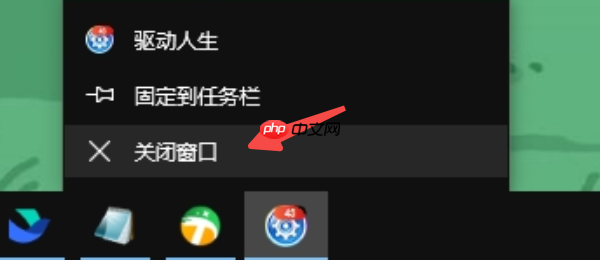
部分全屏异常问题并非软件本身导致,而是由于显卡驱动过旧或出现故障,引发黑屏、假死或无法切换显示模式等问题。此时建议检查并更新显卡驱动。推荐使用“驱动人生”等工具进行一键检测与修复。
1、点击此处下载并安装驱动人生客户端。
2、启动驱动人生,进入“驱动管理”功能,对系统硬件驱动进行全面扫描。

3、若显卡驱动提示“异常”或“可升级”,请点击“升级驱动”进行更新。

4、驱动更新完成后,请重启电脑,再次运行程序,确认是否能正常切换全屏。
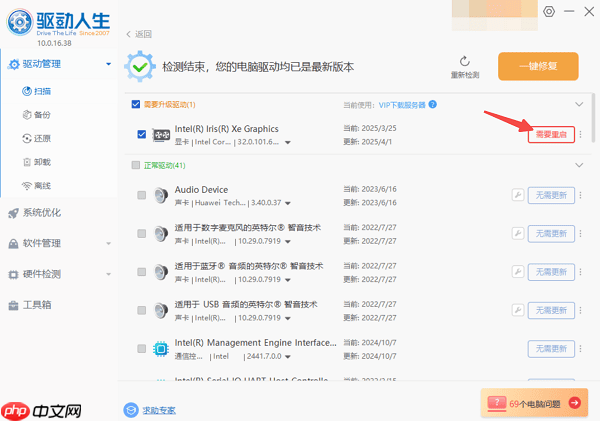
当程序完全无响应,无法通过常规方式退出时,可使用任务管理器强制终止进程。
1、同时按下 Ctrl + Shift + Esc,直接打开任务管理器。
2、在进程列表中找到当前运行的全屏程序(如游戏、播放器等),选中后点击“结束任务”。
3、等待几秒钟,程序关闭后即可返回桌面。
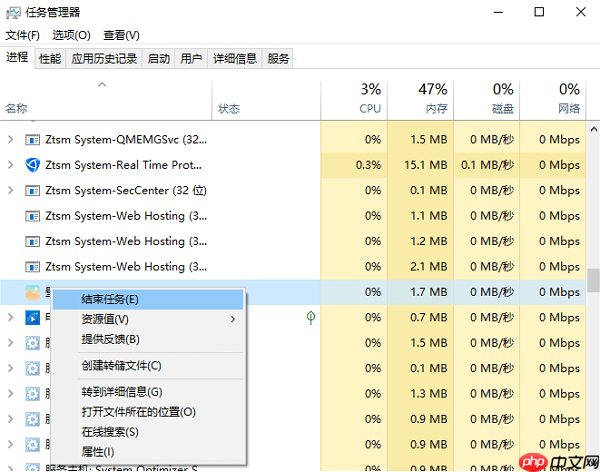
为了避免某些软件每次启动都自动全屏,可以修改其运行属性,使其默认以窗口模式打开。
1、右键点击该程序的快捷方式,选择“属性”。
2、切换至“快捷方式”选项卡,找到“运行方式”设置项。

3、将其更改为“常规窗口”,然后点击“应用”和“确定”。
4、此后再次启动该程序,将不再自动全屏,而是以窗口形式运行。
以上就是电脑怎么退出全屏 电脑退出全屏快捷键介绍的详细内容,更多请关注php中文网其它相关文章!

每个人都需要一台速度更快、更稳定的 PC。随着时间的推移,垃圾文件、旧注册表数据和不必要的后台进程会占用资源并降低性能。幸运的是,许多工具可以让 Windows 保持平稳运行。




Copyright 2014-2025 https://www.php.cn/ All Rights Reserved | php.cn | 湘ICP备2023035733号